- Część 1. Jak usunąć wiadomości z Facebooka w aplikacji na iPhone'a?
- Część 2. Jak usunąć wiadomości z Facebooka na iPhonie w przeglądarce internetowej?
- Część 3. Jak usunąć wiadomości z Facebooka z iPhone'a, odinstalowując aplikację?
- Część 4. Jak usunąć wiadomości z iPhone'a z Facebooka na komputerze za pomocą FoneEraser na iOS
- Część 5. Często zadawane pytania dotyczące usuwania wiadomości iPhone z Facebooka
Z łatwością usuń całą zawartość i ustawienia na iPhonie, iPadzie lub iPodzie całkowicie i trwale.
- Usuń niepotrzebne pliki z iPhone'a
- Wyczyść pamięć podręczną iPada
- Wyczyść pliki cookie iPhone Safari
- Wyczyść pamięć podręczną iPhone'a
- Wyczyść pamięć iPada
- Wyczyść historię iPhone Safari
- Usuń kontakty z iPhone'a
- Usuń iCloud Backup
- Usuń wiadomości e-mail z telefonu iPhone
- Usuń iPhone WeChat
- Usuń iPhone WhatsApp
- Usuń wiadomości z iPhone'a
- Usuń zdjęcia z iPhone'a
- Usuń listę odtwarzania z iPhone'a
- Usuń kod ograniczeń iPhone'a
Jak usunąć wiadomości z Facebooka na iPhonie - sprawdzone rozwiązania 4
 Dodane przez Lisa Ou / 08 2022:09
Dodane przez Lisa Ou / 08 2022:09Obecnie, za pośrednictwem połączenia internetowego, Facebook stał się jedną z najpopularniejszych platform komunikatorów internetowych do komunikowania się z rodziną, przyjaciółmi, współpracownikami, a nawet nieznajomymi na całym świecie. Wygodnie jest rozmawiać z kimkolwiek, a te wiadomości na iPhone'a po dłuższym czasie mogą powodować różne problemy.
Aby rozwiązać te problemy, powinieneś dowiedzieć się, jak skutecznie usuwać wiadomości z Facebooka na iPhonie. Pójść dalej.
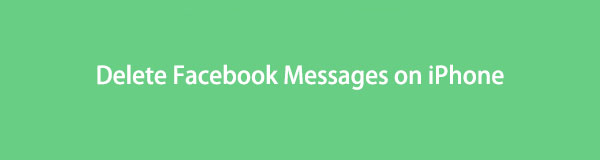

Lista przewodników
- Część 1. Jak usunąć wiadomości z Facebooka w aplikacji na iPhone'a?
- Część 2. Jak usunąć wiadomości z Facebooka na iPhonie w przeglądarce internetowej?
- Część 3. Jak usunąć wiadomości z Facebooka z iPhone'a, odinstalowując aplikację?
- Część 4. Jak usunąć wiadomości z iPhone'a z Facebooka na komputerze za pomocą FoneEraser na iOS
- Część 5. Często zadawane pytania dotyczące usuwania wiadomości iPhone z Facebooka
Część 1. Jak usunąć wiadomości z Facebooka w aplikacji na iPhone'a?
Na samym początku ludzie instalują aplikację Facebook na iPhonie. Następnie możesz zalogować się na swoje konto i opublikować swoją historię, komentować wpisy innych osób, wysyłać do kogoś wiadomości itp. Możesz uzyskać dostęp do tych wiadomości w aplikacji iPhone Facebook, a następnie usunąć je bezpośrednio.
FoneEraser na iOS to najlepszy program do czyszczenia danych iOS, który może łatwo i całkowicie usunąć całą zawartość i ustawienia na iPhonie, iPadzie lub iPodzie.
- Wyczyść niechciane dane z iPhone'a, iPada lub iPoda touch.
- Szybkie usuwanie danych dzięki jednorazowemu nadpisywaniu, co pozwala zaoszczędzić czas na mnóstwo plików danych.
Jeśli chcesz usunąć niektóre wiadomości z rozmowy, otwórz aplikację Facebook:
- Przejdź do wiadomości w prawym górnym rogu.
- Wybierz i otwórz rozmowę, którą chcesz usunąć.
- Naciśnij wiadomość, którą chcesz usunąć i wybierz Usunąć.
Gdy użytkownicy chcą usunąć rozmowę, możesz przejść do aplikacji Facebook. Przesuń w lewo i wybierz Usuń or Usunąć przycisk.
Po latach wydali samodzielne aplikacje na iOS i Androida w 2011 roku, z których można korzystać na urządzeniach mobilnych i bezpośrednio rozmawiać z innymi użytkownikami Facebooka. Możesz nie tylko wysyłać wiadomości lub pliki multimedialne, ale także swobodnie wykonywać połączenia audio lub wideo. Jeśli zamiast tego pobrałeś aplikację Messenger na iPhone'a, możesz również usuwać wiadomości z tej aplikacji.
Podobnie możesz otworzyć rozmowę na Messenger aplikacji, a następnie wybierz i usuń wiadomości na iPhonie Messenger app.
Lub na głównym interfejsie Messenger na iPhonie, przesuń palcem od prawej do lewej i wybierz Usunąć przycisk.
Co by było, gdybyś nie miał żadnej aplikacji na iPhonie, ale chciałbyś odwiedzić oficjalną stronę w swojej przeglądarce? Bez względu na to, czy odwiedzasz Facebooka na telefonie komórkowym, czy na komputerze, w dalszej części dowiesz się, jak usuwać wiadomości z Facebooka z iPhone'a.
Część 2. Jak usunąć wiadomości z Facebooka na iPhonie w przeglądarce internetowej?
Niektórzy użytkownicy mogą mieć niewystarczającą ilość miejsca na iPhonie, więc chcieliby odwiedzić stronę Facebooka, a następnie zalogować się na konto i używać go w przeglądarce.
W rzeczywistości nie będzie to zbyt skomplikowane, ponieważ przeglądarka ma pliki cookie do zapamiętania Twojego konta i hasła, aby wprowadzić je automatycznie po uzyskaniu zgody. Co ważniejsze, nie pochłonie pamięci iPhone'a, aby działał wolniej.
Jeśli chcesz usunąć wiadomości z Facebooka z przeglądarki, sprawdź tę demonstrację, jak to zrobić.
Krok 1Otwórz przeglądarkę, w której rozmawiałeś z innymi osobami, i wybierz rozmowę.
Krok 2Wybierz wiadomości, które chcesz usunąć, i kliknij Usunąć przycisk.
Jeśli masz zbyt wiele wiadomości z Facebooka na swoim iPhonie i chcesz je usunąć od razu, możesz spróbować odinstalować aplikacje.
FoneEraser na iOS to najlepszy program do czyszczenia danych iOS, który może łatwo i całkowicie usunąć całą zawartość i ustawienia na iPhonie, iPadzie lub iPodzie.
- Wyczyść niechciane dane z iPhone'a, iPada lub iPoda touch.
- Szybkie usuwanie danych dzięki jednorazowemu nadpisywaniu, co pozwala zaoszczędzić czas na mnóstwo plików danych.
Część 3. Jak usunąć wiadomości z Facebooka z iPhone'a, odinstalowując aplikację?
Po odinstalowaniu aplikacji z iPhone'a wszystkie powiązane dane i pliki zostaną usunięte z iPhone'a. Aplikacje innych firm ze sklepu App Store lub z dowolnego miejsca można odinstalować bezpośrednio z urządzeń z systemem iOS. Możesz sprawdzić dostępne metody odinstalowywania aplikacji z iPhone'a.
Opcja 1. Odinstaluj aplikację z ekranu głównego
Krok 1Otwórz iPhone'a i uzyskaj dostęp do Facebook or Messenger aplikacja na ekranie głównym.
Krok 2Naciśnij go, aż zacznie drżeć, a następnie dotknij x-jak Usuń ikonę.
Opcja 2. Odinstaluj aplikację z aplikacji Ustawienia
Krok 1Idź do Ustawienia na iPhonie i wybierz Ogólne > iPhone Storage.
Krok 2Dodaj Facebook or Messenger z listy i dotknij Usuń aplikację przycisk.
Krok 3Wybierz Usuń aplikację ponownie przycisk.
Jeśli chcesz usunąć dane przed dokonaniem wymiany lub w innych celach, upewnij się, że usuniętych danych nie będzie można odzyskać. Tutaj potrzebujesz profesjonalnego narzędzia do usuwania danych z iPhone'a, aby zapobiec ujawnieniu danych.
Część 4. Jak usunąć wiadomości z iPhone'a z Facebooka na komputerze za pomocą FoneEraser na iOS
FoneEraser dla iOS to potężne, ale proste narzędzie na komputerze, które Ci pomoże zwolnij niechciane dane na iPhonie lub dokładnie usuń dane iPhone'a.
Osoby, które chcą więcej miejsca na iPhonie, mogą wybrać funkcję Zwolnij miejsce, aby usuń niepotrzebne pliki, odinstaluj aplikacje, usuń duże pliki lub wyczyść zdjęcia. Jeśli nie, możesz także wybrać tryb Wymaż wszystkie dane, aby trwale usunąć wszystkie dane z iPhone'a. Co ważniejsze, możesz wybrać poziom wymazywania, aby upewnić się, że Twoje dane nigdy nie zostaną przywrócone.
Nie możesz się doczekać, aby nauczyć się go używać? Przejdź do instrukcji.
FoneEraser na iOS to najlepszy program do czyszczenia danych iOS, który może łatwo i całkowicie usunąć całą zawartość i ustawienia na iPhonie, iPadzie lub iPodzie.
- Wyczyść niechciane dane z iPhone'a, iPada lub iPoda touch.
- Szybkie usuwanie danych dzięki jednorazowemu nadpisywaniu, co pozwala zaoszczędzić czas na mnóstwo plików danych.
Zwolnij miejsce
Krok 1Pobierz i zainstaluj program na komputerze i uruchom go. Podłącz iPhone'a i dotknij Dopuszczać przycisk, gdy się pojawi.
Krok 2Wybierz Zwolnij miejsce > Odinstaluj aplikacje, Wybierać Facebook or Posłańcy z listy.

Krok 3Kliknij Odinstaluj przycisk na końcu.
FoneEraser na iOS to najlepszy program do czyszczenia danych iOS, który może łatwo i całkowicie usunąć całą zawartość i ustawienia na iPhonie, iPadzie lub iPodzie.
- Wyczyść niechciane dane z iPhone'a, iPada lub iPoda touch.
- Szybkie usuwanie danych dzięki jednorazowemu nadpisywaniu, co pozwala zaoszczędzić czas na mnóstwo plików danych.
Usunąć wszystkie dane
Krok 1Dodaj Usunąć wszystkie dane z lewej strony. Następnie wybierz poziom kasowania.
Krok 2Kliknij Start przycisk.

Krok 3Musisz wejść 0000 w polu i kliknij Start ponownie przycisk.
Otóż to. NIE odłączaj iPhone'a podczas tego procesu; po tym otrzymasz zupełnie nowe urządzenie. Możesz skonfigurować urządzenie bezpośrednio lub przywrócić iPhone'a z plików kopii zapasowej.
FoneEraser na iOS to najlepszy program do czyszczenia danych iOS, który może łatwo i całkowicie usunąć całą zawartość i ustawienia na iPhonie, iPadzie lub iPodzie.
- Wyczyść niechciane dane z iPhone'a, iPada lub iPoda touch.
- Szybkie usuwanie danych dzięki jednorazowemu nadpisywaniu, co pozwala zaoszczędzić czas na mnóstwo plików danych.
Tak łatwe, prawda? Możesz po prostu wykonać powyższe kroki, aby wyczyść dane w telefonie iPhone odpowiednio.
Część 5. Często zadawane pytania dotyczące usuwania wiadomości iPhone z Facebooka
1. Jak usunąć wszystkie wiadomości z Facebook Messenger na iPhonie?
Możesz zaznaczyć wszystkie wątki i usunąć je jednocześnie. Lub odinstaluj aplikację bezpośrednio z iPhone'a, a wszystkie wiadomości również zostaną usunięte.
2. Jak wyświetlić usunięte wiadomości na iPhonie Messenger?
Możesz pobrać i zainstalować FoneLab iPhone Data Recovery na komputerze, a następnie podłącz iPhone'a. Skanuje i pokazuje wszystkie dane do odzyskania po prawej stronie. Wybierz je i kliknij Recover przycisk.
3. Jak usunąć komunikatory na Androida?
Otwórz Messenger aplikacji na Androida, wybierz rozmowę i dotknij ikony usuwania.
4. Jak usunąć kontakty z Facebooka na iPhonie?
Przejdź do aplikacji Ustawienia na iPhonie, wybierz Facebook > Kontakti wyłącz ją.
To wszystko o tym, jak usunąć wiadomości z Facebooka z iPhone'a. Możesz wykonać samouczki w tym poście, aby usunąć wiadomości z przeglądarki iPhone'a, aplikacji Facebook, aplikacji Messenger, a nawet na komputerze. Z pewnością zawsze możesz uzyskać odpowiedni sposób z powyższych. Jeśli jednak chcesz wydajnej i łatwej metody czyszczenia danych iPhone'a, powinieneś wybrać FoneEraser dla iOS. Jego wyjątkowe cechy wyróżniają go spośród innych narzędzi. Możesz po prostu pobrać i zainstalować go na komputerze i zacząć cieszyć się jego zaletami już teraz!
FoneEraser na iOS to najlepszy program do czyszczenia danych iOS, który może łatwo i całkowicie usunąć całą zawartość i ustawienia na iPhonie, iPadzie lub iPodzie.
- Wyczyść niechciane dane z iPhone'a, iPada lub iPoda touch.
- Szybkie usuwanie danych dzięki jednorazowemu nadpisywaniu, co pozwala zaoszczędzić czas na mnóstwo plików danych.
